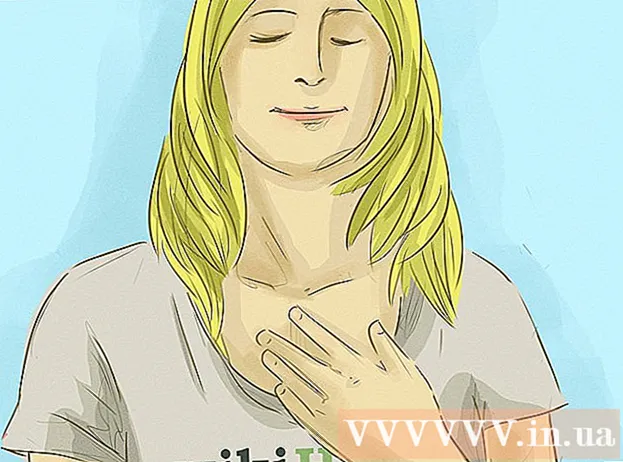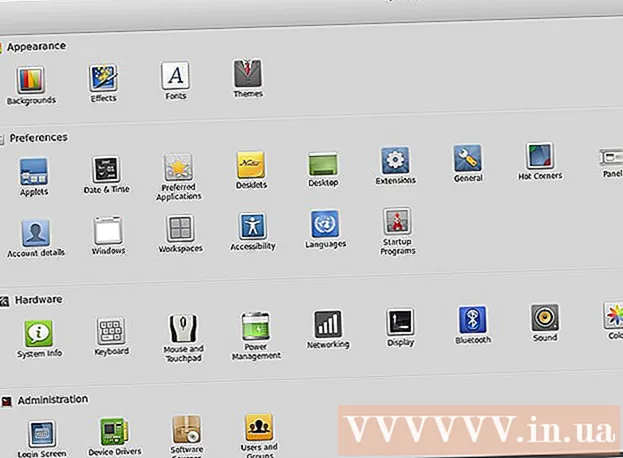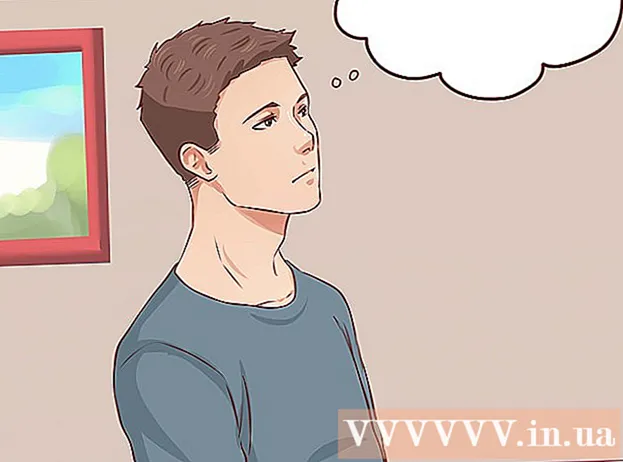Autor:
Robert Simon
Data Utworzenia:
17 Czerwiec 2021
Data Aktualizacji:
24 Czerwiec 2024

Zawartość
W tym artykule opisano, jak skopiować zdjęcia z komputera na pamięć USB.
Kroki
Metoda 1 z 2: na komputerze Mac
Włóż USB do komputera Mac. Komputer ma zwykle prostokątne porty, zwane portami USB, po obu stronach obudowy laptopa lub z tyłu ekranu, na ścianie klawiatury lub na procesorze komputera stacjonarnego. Musisz włożyć USB do odpowiedniego portu.
- Porty USB mają na górze plastikową podkładkę; znajdziesz również złącze USB z podobną plastikową podkładką. Musisz podłączyć USB do portu komputera, aby plastikowa wtyczka znajdowała się pod spodem.
- Jeśli masz problemy z włożeniem USB do portu, spróbuj obrócić USB.
- Jednak niektóre komputery Mac nie mają portów USB.

Otwórz Finder z niebieską ikoną twarzy w sekcji Dock na Macu, zwykle u dołu ekranu.- USB można wyświetlić zaraz po podłączeniu do komputera, w takim przypadku nie trzeba otwierać Findera.

Kliknij nazwę USB w lewym dolnym rogu okna Findera, tuż pod nagłówkiem „Urządzenia”. Spowoduje to otwarcie okna USB, aby można było zapisać obraz.- Jeśli dysk flash USB pojawi się zaraz po podłączeniu do komputera Mac, możesz pominąć ten krok.
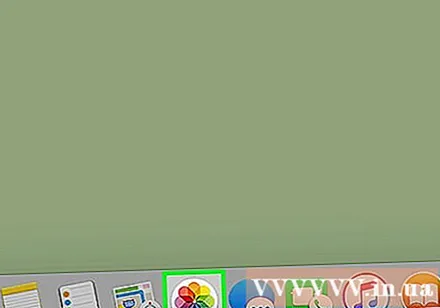
Otwórz aplikację Zdjęcia z kolorową ikoną wiatraczka na białym tle wyświetlaną w Docku.
Kliknij i przeciągnij zdjęcie do okna USB. Po zwolnieniu przycisku myszy obraz zostanie „upuszczony” w oknie USB i proces kopiowania zdjęć z komputera na USB zostanie zakończony.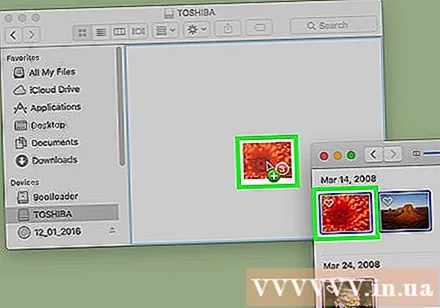
- Domyślnie nie możesz przenosić zdjęć z komputera na USB, możesz je tylko kopiować. Jeśli chcesz przenieść zdjęcia z komputera, musisz je usunąć z komputera po skopiowaniu zdjęć na nośnik USB.
- Możesz przytrzymać klawisz ⇧ Shift Kliknij, aby zaznaczyć wiele zdjęć, lub kliknij i przeciągnij wskaźnik myszy nad liczbę zdjęć, które chcesz skopiować.
Powtórz ten krok dla wszystkich obrazów do przetworzenia. Możesz zapisać liczbę zdjęć w zależności od pojemności pamięci USB.
- Na przykład USB z pamięcią 64 GB może przechowywać liczbę zdjęć o pojemności 64 GB.
Kliknij przycisk „Wysuń” z ikoną strzałki w górę obok nazwy USB w oknie Findera. Zrób to, aby upewnić się, że pliki nie zostaną uszkodzone po wyjęciu dysku flash USB.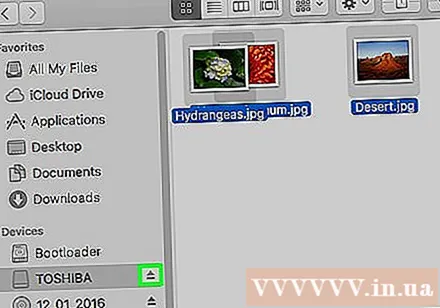
Usuń USB. Twoje zdjęcie jest teraz zapisane na USB. Jeśli chcesz przenieść zdjęcia z dysku flash USB na inny komputer, po prostu włóż dysk flash USB do tego komputera i przeciągnij zdjęcia z dysku USB do folderu Pictures na komputerze. Reklama
Metoda 2 z 2: w systemie Windows
Włóż USB do komputera z systemem Windows. Komputer zwykle ma prostokątne porty, zwane portami USB, po obu stronach obudowy laptopa lub za ekranem, na ścianie klawiatury lub na procesorze komputera stacjonarnego. Musisz włożyć USB do odpowiedniego portu.
- Porty USB mają na górze plastikową podkładkę; znajdziesz również złącze USB z podobną plastikową podkładką. Musisz podłączyć USB do portu komputera, aby plastikowa wtyczka znajdowała się pod spodem.
- Jeśli masz problemy z włożeniem USB do portu, spróbuj obrócić USB.
Otwórz „Mój komputer” za pomocą ikony na ekranie komputera. Możesz go znaleźć na pulpicie lub otworzyć z menu Start, klikając ikonę Start w lewym dolnym rogu ekranu, a następnie wybierając Mój komputer.
- Na niektórych komputerach Mój komputer jest również nazywany „Mój komputer”.
- System Windows może zapytać Cię, jaką akcję chcesz wykonać na dysku USB. Klikanie ok zapytany pozwala wybrać Otwórz folder, aby zobaczyć pliki (Otwórz folder, aby wyświetlić pliki), aby otworzyć okno USB.
Kliknij dwukrotnie nazwę USB poniżej sekcji „Urządzenia i napędy” na środku okna.
- Jeśli dysk flash wyświetla się zaraz po podłączeniu USB do komputera Mac, możesz pominąć ten krok.
Kliknij folder prawym przyciskiem myszy Kino (Zdjęcie) po lewej stronie okna Mój komputer.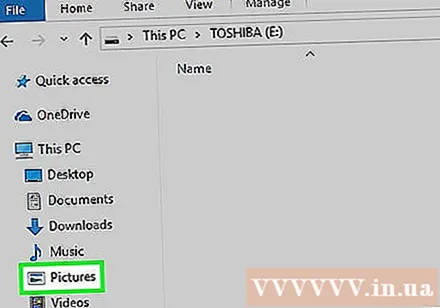
- Jeśli okno USB pojawi się zaraz po podłączeniu USB do komputera, kliknij lewym przyciskiem myszy Kino.
Kliknij Otworzyć w nowym oknie (Otwiera się w nowym oknie). Otworzy się okno z folderem „Pictures” - domyślną lokalizacją dla obrazów na Twoim komputerze.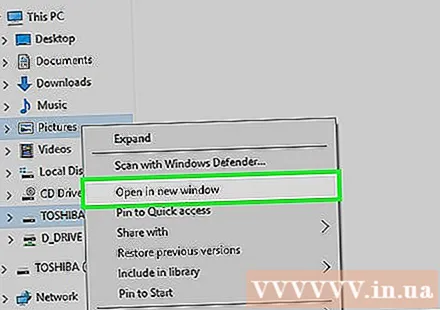
- Jeśli dysk flash USB pojawi się zaraz po podłączeniu do komputera Mac, możesz pominąć ten krok.
Po zwolnieniu przycisku myszy obraz zostanie „upuszczony” w oknie USB i proces kopiowania zdjęć z komputera na USB zostanie zakończony.
- Domyślnie nie możesz przenosić zdjęć z komputera na USB, możesz je tylko kopiować. Jeśli chcesz przenieść zdjęcia z komputera, musisz je usunąć z komputera po skopiowaniu zdjęć na nośnik USB.
- Możesz przytrzymać klawisz ⇧ Shift Kliknij, aby zaznaczyć wiele zdjęć, lub kliknij i przeciągnij wskaźnik myszy nad liczbę zdjęć, które chcesz skopiować.
Powtórz ten krok dla wszystkich obrazów do przetworzenia. Możesz zapisać liczbę zdjęć w zależności od pojemności pamięci USB.
- Na przykład USB z pamięcią 64 GB może przechowywać liczbę zdjęć o pojemności 64 GB.
Kliknij prawym przyciskiem myszy ikonę dysku flash pod nagłówkiem „Urządzenia i napędy” w sekcji „Mój komputer”.
Kliknij przycisk „Wysuń”, aby upewnić się, że pliki nie zostaną uszkodzone po wyjęciu dysku flash USB.
Usuń USB. Twoje zdjęcie jest teraz zapisane na dysku flash. Jeśli chcesz przenieść zdjęcia z pamięci flash USB na inny komputer, po prostu podłącz USB do tego komputera i przeciągnij zdjęcia z pamięci USB do folderu Pictures na komputerze. Reklama
Rada
- Ta akcja dotyczy wszystkich dysków, od dysków flash, dysków twardych, po karty MicroSD.
- Jeśli używasz Chromebooka, nadal jak zwykle podłączasz USB do komputera, a następnie kliknij kwadratową ikonę z trzema kropkami na krawędziach u dołu ekranu, aby otworzyć okno Pliki. Kliknij pasek narzędzi w lewym dolnym rogu okna Pliki, wybierz nazwę dysku flash i dodaj zdjęcia.
Ostrzeżenie
- Nieprawidłowe wysunięcie dysku flash USB przed wyjęciem go z komputera może spowodować uszkodzenie lub utratę plików.